Win8怎么安装MTK手机驱动?Win8 64位系统安装MTK手机驱动方法步骤
此法方针对win8 64位 专业版操作系统的,其他版本是否有效不清楚,没测过。
按照我发得图应该就能搞定。
1.从这里进设置

2.然后选择“更改电脑设置”

3.进去后选择常规

4.过界面

5.进到这个界面后选“疑难解答”

6.接着选“高级选项”

7.进去后选“启动设置”

8.进到这个界面后选右下角的“重启”

9.系统会自动进入下面的界面,然后按下键盘上的数字“7”就哦了,这时系统会自动重启

10.系统起来后再去安装驱动,记得右键以“管理员身份运行”,就会出现下面的警告图,然后直接安装就行了
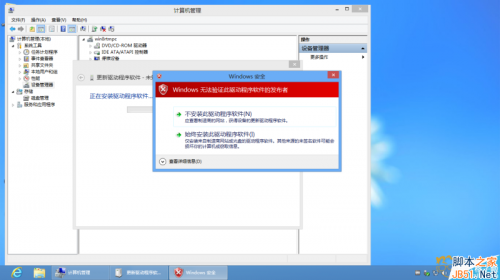
11.这样就安装完成了!!
分享:
相关推荐
- 【win8】 win8系统怎么调节音效 05-28
- 【win8】 WIN8系统找不到IE浏览器怎么解决 05-09
- 【win8】 win8系统开始菜单和cortana无法工作怎么办 04-23
- 【win8】 win8.1系统玩大富翁4游戏画面显示不全怎么恢复 04-25
- 【win8】 win8.1系统如何放大所有字体? 04-25
- 【win8】 Win8系统下如何让outlook自动归类文件? 04-24
- 【win8】 win8网络中802.1有什么用? 04-23
- 【win8】 win8.1microsoft账户切换失败怎么办? 04-23
- 【win8】 Win8系统提示"错误代码Err_Failed"无法上网怎么办 04-18
- 【win8】 win8里的设置打不开怎么办? 04-17
本周热门
-
Win8.1怎么开启或关闭触摸键盘声音即触摸打字声音 2016/07/27
-
Win8.1系统如何固定常用应用到开始屏幕或任务栏 2013/11/27
-
Win8系统通知功能与设置方法技巧 2013/03/09
-
Win8系统怎么关机? 2014/06/22
-
如果系统没有自动提示升级Win8.1如何手动升级 2013/10/19
-
Win8.1个性化你的开始屏幕 2013/11/02
-
Win8系统安装软件提示错误代码0×80004005如何解决 2016/06/08
-
Win8如何解决由于LSP损坏而无法上网? 2016/08/08
本月热门
-
win8启动项program是什么? 2016/01/15
-
win10与win8相比有哪些优势?win10预览版体验 2015/03/29
-
Win8.1和Win10哪个好 Win8.1与Win10区别对比 2016/08/09
-
Win8"自动修复"无法修复您的电脑怎么办 2014/09/10
-
东芝发8英寸Win8.1平板 2013/09/06
-
win8系统蓝屏代码0x000000c2怎么办 2016/08/23
-
Win8系统安装软件提示错误代码0×80004005如何解决 2016/06/08
-
win8的剪贴板怎么打开 2016/07/27
-
win8桌面显示desktop的解决方法 2016/02/03
-
Win8.1无法安装提示错误0×C1怎么回事 2016/07/21


